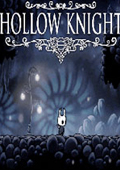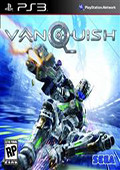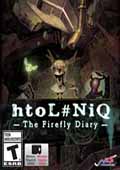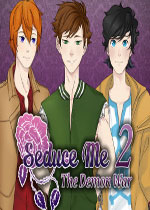电脑鼠标指针怎么换皮肤 电脑鼠标指针怎么换皮肤软件
作者:075玩 来源:互联网 2023-08-25 05:30:07
最近有不少小伙伴私信小编,觉得系统默认的鼠标指针不是特别好看,想要换一下鼠标箭头的皮肤样式,为此小编到网上搜集了相关资料,找到了电脑鼠标指针换样式的方法,大家如果还不知道怎么换的话,赶紧来电脑软件吧看看小编下文中带来的教程吧。

电脑鼠标指针怎么换皮肤?
具体步骤如下:
1.打开电脑,进入桌面,在左下角的“开始”处,右键;

2.在打开的菜单中,选择“设置”选项;

3.进入设置页面后,找到“个性化”选项,打开;

4.在打开的个性化设置页面,点击左侧的“主题”选项,在右侧打开的页面,点击“鼠标光标”选项;

5.如图,在弹出的窗口中,上方切换到“指针”选项下,在“方案”列表中,向下滑动,找到喜欢的方案,点击;

6.然后在下方,我们还可以设置自定义鼠标的样式,还可以点击“浏览”按钮,查看更多鼠标样式。若想要指针有阴影,则将左下角的“启用指针阴影”勾选上;


7.最后,依次点击“应用”---“确定”即可。

以上就是小编为大家带来的电脑鼠标指针怎么换皮肤的方法了,希望能帮助到大家。
关 键 词:
- 上一篇:电脑热点怎么连接 苹果电脑热点怎么连接
- 下一篇:返回列表
相关阅读








 萌侠挂机(无限盲盒)巴兔iPhone/iPad版
萌侠挂机(无限盲盒)巴兔iPhone/iPad版 新塔防三国-全民塔防(福利版)巴兔安卓折扣版
新塔防三国-全民塔防(福利版)巴兔安卓折扣版 皓月屠龙(超速切割无限刀)巴兔iPhone/iPad版
皓月屠龙(超速切割无限刀)巴兔iPhone/iPad版 异次元主公(SR战姬全免)巴兔iPhone/iPad版
异次元主公(SR战姬全免)巴兔iPhone/iPad版 火柴人归来(送兔年天空套)巴兔安卓版
火柴人归来(送兔年天空套)巴兔安卓版 大战国(魂环打金大乱斗)巴兔安卓版
大战国(魂环打金大乱斗)巴兔安卓版 世界异化之后(感性大嫂在线刷充)巴兔安卓版
世界异化之后(感性大嫂在线刷充)巴兔安卓版 云上城之歌(勇者之城)巴兔安卓折扣版
云上城之歌(勇者之城)巴兔安卓折扣版 武动六界(专属定制高返版)巴兔安卓折扣版
武动六界(专属定制高返版)巴兔安卓折扣版 主公带我飞(打金送10万真充)巴兔安卓版
主公带我飞(打金送10万真充)巴兔安卓版 龙神之光(UR全免刷充)巴兔安卓版
龙神之光(UR全免刷充)巴兔安卓版 风起苍岚(GM狂飙星环赞助)巴兔安卓版
风起苍岚(GM狂飙星环赞助)巴兔安卓版 仙灵修真(GM刷充1元神装)巴兔安卓版
仙灵修真(GM刷充1元神装)巴兔安卓版 绝地枪王(内玩8888高返版)巴兔iPhone/iPad版
绝地枪王(内玩8888高返版)巴兔iPhone/iPad版 火柴人归来(送兔年天空套)巴兔iPhone/iPad版
火柴人归来(送兔年天空套)巴兔iPhone/iPad版 世界异化之后(感性大嫂在线刷充)巴兔iPhone/iPad版
世界异化之后(感性大嫂在线刷充)巴兔iPhone/iPad版 大战国(魂环打金大乱斗)巴兔iPhone/iPad版
大战国(魂环打金大乱斗)巴兔iPhone/iPad版 主公带我飞(打金送10万真充)巴兔iPhone/iPad版
主公带我飞(打金送10万真充)巴兔iPhone/iPad版
![NBA游乐场(1.10)2号升级档[RELOADED]](http://img.99danji.com/uploadfile/2017/0430/20170430100921157.png)